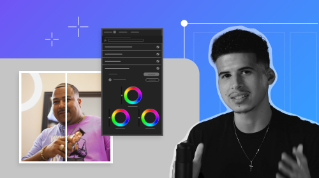ARTICLE DU TUTORIEL
Débutant
18 min
Création d'un projet et importation d'un clip
Télécharger des fichiers exemples
Vous avez le choix entre créer un projet et ouvrir un projet existant.
Vous savez maintenant comment créer un projet.
Ouvrez un fichier de projet Premiere Pro en double-cliquant dessus, ou cliquez sur Ouvrir un projet dans l'écran de démarrage, puis sélectionnez un fichier.
Pour créer un nouveau fichier de projet, cliquez sur Nouveau projet dans l'écran de démarrage. Attribuez-lui un nom, indiquez où vous souhaitez l'enregistrer et cliquez sur OK.
Pour importer des médias via le panneau Explorateur de médias, ouvrez leur dossier, sélectionnez les clips que vous souhaitez utiliser dans Premiere Pro, cliquez avec le bouton droit sur la sélection et choisissez Importer. Une fois les médias importés, vous pouvez commencer le montage.
N'oubliez pas, pendant le montage, d'enregistrer régulièrement votre travail (Fichier > Enregistrer).
Pour fermer votre projet, sélectionnez Fichier > Fermer le projet.
Familiarisez-vous avec l'interface utilisateur de base de Premiere Pro.
Vous connaissez maintenant les panneaux et les espaces de travail du logiciel.
Panneaux : chaque panneau a sa fonction propre. Ils sont redimensionnables et repositionnables. Tous les panneaux sont accessibles depuis le menu Fenêtre.
Espaces de travail : agencements prédéfinis de panneaux utiles à l'exécution de certaines tâches (montage vidéo, manipulation de contenu audio, etc.). Pour réinitialiser un espace de travail, sélectionnez Fenêtre > Espace de travail > Rétablir la disposition enregistrée.
Contour bleu : le panneau actif est mis en évidence par un contour bleu. Il ne peut y avoir qu'un seul panneau actif à la fois.
Une fois importées dans Premiere Pro, vos vidéos apparaissent sous forme de clips (raccourcis vers vos médias) dans le panneau Projet.
Vous savez maintenant comment importer des médias.
Utilisez le panneau Explorateur de médias pour trouver et importer vos médias. Pour prévisualiser une vidéo dans le moniteur source, double-cliquez dessus. Pour importer des médias, sélectionnez-les, cliquez dessus avec le bouton droit et choisissez Importer.
À l'instar des dossiers de votre ordinateur, les chutiers permettent de classer vos clips. Pour créer un chutier, cliquez sur le bouton Nouveau chutier dans le panneau Projet.
Dans Premiere Pro, le travail consiste, pour l'essentiel, à créer une séquence de clips qui seront lus successivement. Vous devez créer une séquence avant de pouvoir y ajouter des clips.
Vous savez maintenant comment créer une séquence.
Une fois créée, votre séquence apparaît dans le panneau Projet, avec vos clips. Vous pouvez créer autant de séquences que nécessaire dans un même projet.
Pour créer une séquence, faites glisser un ou plusieurs clips dans le panneau Montage vide, ou bien sélectionnez un ou plusieurs clips dans le panneau Projet, cliquez avec le bouton droit sur la sélection et choisissez Nouvelle séquence à partir de l’élément.
Pour ajouter des clips, faites-les glisser dans le panneau Montage.
Pour retirer un clip de la séquence, sélectionnez-le et appuyez sur la touche Retour arrière (Windows) ou Suppr. (Mac OS). Pour supprimer des clips sans créer de vide dans la séquence, sélectionnez-les et appuyez sur Maj + Suppr. (Windows) ou Maj + fn + Suppr. (Mac OS).